Googleショッピングデータフィード設定について
下記のページで設定することができます。
「管理画面」→「マーケティング」→「外部ショッピング設定」
「管理画面」→「商品管理」→「各商品登録画面」
設定可能な項目は、下記となります。
Googleショッピングのデータフィードについて設定できます。
Googleショッピングポリシーもご参照ください。
手動ファイルアップロード
フィードURL(XML形式)を指定せず、ファイルを手動でアップロードする場合にご利用ください。データフィードのアップロード:直接アップロード及びサポートされているファイル形式:テキストをご参照ください。「Google Shopping設定」の設定内容を変更する場合は、先に設定処理を完了してください。タブ区切りの拡張子「.txt」にてダウンロードします。
Googleにアップロードする際もこの形式となります。
●設定箇所:「管理画面」→「マーケティング」→「外部ショッピング設定」
メインカテゴリ、サブカテゴリを選択し「ダウンロード」ボタンをクリックしてください。
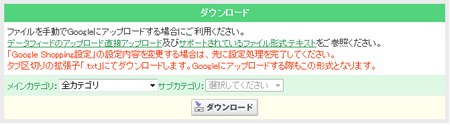
状態の設定(新品/中古)
「状態の設定」では、状態[condition]属性について設定ができます。審査結果において、商品の状態(新品/中古品)を指摘された場合は、状態が一致するように修正を行ってください。
●設定箇所:「管理画面」→「マーケティング」→「外部ショッピング設定」
・初期設定
今後新規で登録する商品をどちらの状態で登録するかを設定できます。
例)「中古」に設定した場合、今後新規で登録する商品は、全て「中古」で設定されます。
・登録済み商品を設定
全商品一括設定、カテゴリごとに設定、商品ごとに設定から設定することができます。

●設定箇所:「管理画面」→「商品管理」→「各商品登録画面」
商品登録画面でも設定することができます。
「マーケティング」→「外部ショッピング設定」で設定した初期設定が反映されます。
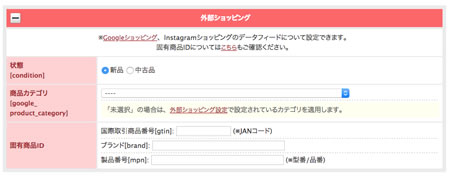
商品登録画面でも設定することができます。
「マーケティング」→「外部ショッピング設定」で設定した初期設定が反映されます。
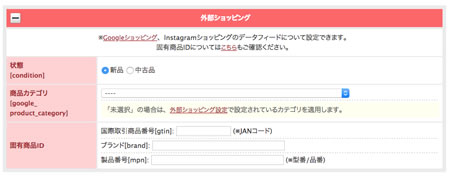
在庫状況の設定
「在庫状況の設定」では、在庫状況[availability] 属性について設定ができます。●設定箇所:「管理画面」→「マーケティング」→「外部ショッピング設定」
・在庫数1以上又は無制限(-99)の場合
・在庫数0で「在庫が0の状態でも注文を受け付ける」の場合
上記の2つについて、下記から選択して設定を行ってください。
在庫あり[in stock]: 商品アイテムを3営業日以内に発送できる
取寄せ[available for order]: 発送に4日以上かかる
予約[preorder]: 注文は可能で発売前
※在庫数が0でカートに商品を入れられない場合は、在庫なし[out of stock]になります。
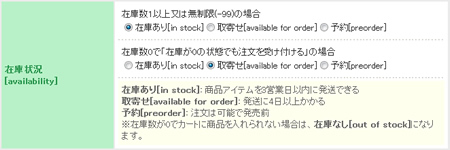
商品カテゴリの設定
「商品カテゴリの設定」では、Googleのカテゴリ[google_product_category]属性の設定が可能です。●設定箇所:「管理画面」→「マーケティング」→「外部ショッピング設定」
登録するカテゴリをサイト全体で設定します。
※商品登録画面で個別に設定されたものが優先されます。
登録するカテゴリをサイト全体で設定します。
※商品登録画面で個別に設定されたものが優先されます。

●設定箇所:「管理画面」→「商品管理」→「各商品登録画面」
商品登録画面でも設定することができます。
「未選択」の場合「マーケティング」→「外部ショッピング設定」の設定が反映されます。
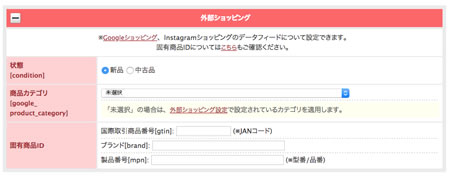
商品登録画面でも設定することができます。
「未選択」の場合「マーケティング」→「外部ショッピング設定」の設定が反映されます。
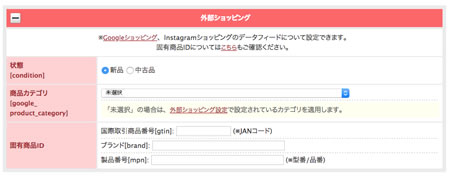
固有商品IDの設定
下記のページで設定することができます。「管理画面」→「商品管理」→「各商品登録画面」
Googleの固有商品IDも必ずご覧下さい。
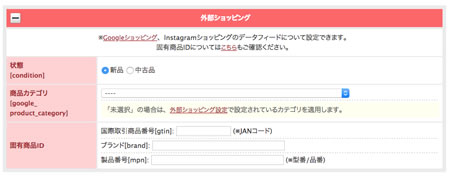
固有商品IDについては、下記の3項目について設定が可能です。
▼固有商品ID
・国際取引商品番号[gtin]
・ブランド[brand]
・製品番号[mpn]
商品名の設定(制限文字数/除外文字)
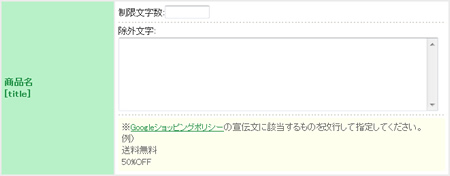
商品名に「送料無料」「○%OFF」「特価」などは、プロモーションテキストと判断され、承認されない場合があります。これらのテキストや特殊な記号は除外文字に設定していただきますと、データフィードから除外されます。
除外したい文字がテキストの後半に集中している場合は、制限文字数を指定していただきますと、制限文字数以降の文字列はカットされます。
除外文字はGoogleのガイドラインを参照に設定してください。
・制限文字数
データフィード内に出力する商品名の文字数を制限することができます。
5文字の場合、全商品の商品名を5文字で制限し、制限文字数以降の文字列はカットされます。
・除外文字
データフィード内に出力する商品名から特定のテキストや記号を除外することができます。
商品名内に設定した除外文字が含まれる場合、その文字のみを除外します。
データフィード内に出力する商品名の文字数を制限することができます。
5文字の場合、全商品の商品名を5文字で制限し、制限文字数以降の文字列はカットされます。
例)
北欧デザインのソファ
↓
北欧デザイ
北欧デザインのソファ
↓
北欧デザイ
・除外文字
データフィード内に出力する商品名から特定のテキストや記号を除外することができます。
商品名内に設定した除外文字が含まれる場合、その文字のみを除外します。
例)除外文字:送料無料
送料無料北欧デザインのソファ
↓
北欧デザインのソファ
送料無料北欧デザインのソファ
↓
北欧デザインのソファ
商品説明の設定(制限文字数/除外文字)
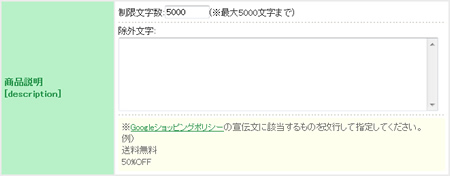
「商品名の設定」と同様に、プロモーションテキストなどは除外されるように設定してください。
除外文字はGoogleのガイドラインを参照に設定してください。
・制限文字数
データフィード内に出力する商品説明の文字数を制限することができます。
20文字の場合、全商品の商品説明を20文字で制限し、制限文字数以降の文字列はカットされます。
・除外文字
データフィード内に出力する商品説明から特定のテキストや記号を除外することができます。
商品名内に設定した除外文字が含まれる場合、その文字のみを除外します。
データフィード内に出力する商品説明の文字数を制限することができます。
20文字の場合、全商品の商品説明を20文字で制限し、制限文字数以降の文字列はカットされます。
例)制限文字数:20文字
レトロな木製のダイニングチェアです。アームの微妙な曲線がとても美しいデザインです。
↓
レトロな木製のダイニングチェアです。アー
レトロな木製のダイニングチェアです。アームの微妙な曲線がとても美しいデザインです。
↓
レトロな木製のダイニングチェアです。アー
・除外文字
データフィード内に出力する商品説明から特定のテキストや記号を除外することができます。
商品名内に設定した除外文字が含まれる場合、その文字のみを除外します。
例)除外文字:送料無料
送料無料レトロな木製のダイニングチェアです。アームの微妙な曲線が美しいデザインです。
↓
レトロな木製のダイニングチェアです。アームの微妙な曲線が美しいデザインです。
送料無料レトロな木製のダイニングチェアです。アームの微妙な曲線が美しいデザインです。
↓
レトロな木製のダイニングチェアです。アームの微妙な曲線が美しいデザインです。
商品一括設定について
「管理画面」→「商品管理」→「商品の一括登録・変更」からも設定可能です。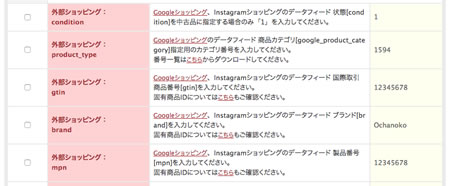
Googleショッピングへの商品登録方法については、下記のFAQをご覧下さい。